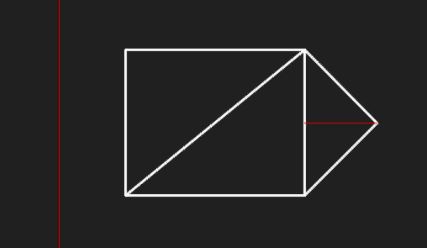Grundlehrgang AutoCAD
Spiegeln
Der Befehl Spiegeln: _MIRROR
Der Befehl Spiegeln wird in zwei unterschiedlichen Variationen angeboten. Als erstes muss der Befehl über das Menü aktiviert werden. Danach wie bei allen Befehlen das zu spiegelnde Objekt wählen. Verwenden Sie dabei die bekannten Möglichkeiten der Objektwahl.
Nach der Objektwahl wird nach einer Spiegelachse gefragt. Das kann eine extra gezeichnete Linie oder eine Körperkante sein. Man kann aber auch einfach nur in den Zeichenbereich picken und zwei Punkte angeben. Vorzugsweise sollten diese dann aber orthogonal in der Zeichenfläche liegen.
Vor dem Befehl ist noch zu klären, ob die erste Ansicht beibehalten werden soll oder ob sie gelöscht werden soll. Nachdem die Spiegelachse gewählt wurden ist wird gefragt, soll das Quellobjekt gelöscht werden Ja oder Nein? Die Voreinstellung bei AutoCAD ist immer Nein. Das bedeutet es wird immer eine 2. Ansicht erzeugt. Wenn die erste Ansicht oder das Quellobjekt gelöscht werden soll gibt man bei der Option einfach ein “J“ für Ja ein.
Die beiden Variante sind in den Bildern oder im Video ersichtlich.
Bild 1: gespiegelte Elemente ohne löschen des Quellobjektes
Bild 2: gespiegeltes Elemente bei dem das Quellobjekt gelöscht wurde.
Gespiegelte Texte
Beim Befehl Spiegeln kann bei Texten folgendes auftreten. Der Text ist dann sozusagen in Spiegelschrift dargestellt und man kann ihn nicht mehr lesen. Es gibt dazu bei AutoCAD einen Schalter. Der Befehl „ MIRRTEXT „ muss dazu in der Befehlszeile eingegeben werden. Er ist entweder auf „0“ oder „1“ voreingestellt. Zum Umschalten gibt man dann jeweils ein 1 oder 0 ein.
Video zum Thema: